Megmutat valamit, amikor megállapítja, hogy az iPad nem működik jobban, mint korábban. Mivel az Ön iPad készüléke hosszú ideig használatban van, hiányosságai vannak az információk gyors feldolgozása és tárolása során. Vagy mi van, ha sajnos elfelejti az iPad képernyőjének jelszavát vagy korlátozási kódját? Mit fog tenni, ha szándékában áll eladni vagy átadni táblagépét másoknak, és nem kíván magáninformációkat kiszivárogtatni? Ezután lehet, hogy vissza kell állítania iPadjét a gyári alapbeállításokra. Ebben a cikkben számos módszert szeretnénk bemutatni, amelyekkel az iPad Pro / Air 2 / mini 4 gyári beállítását visszaállíthatjuk iTunes nélkül vagy az iTunes használatával.
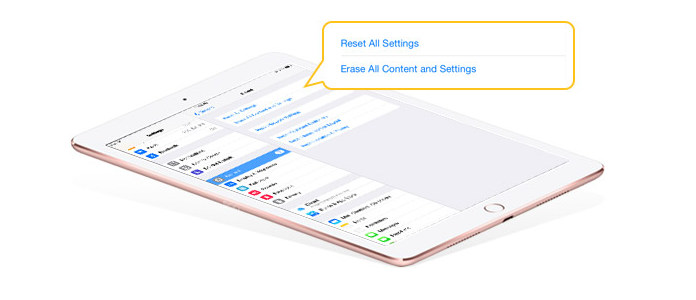
Reset iPad
Ha visszaállítja az ipadot, jobb lenne készítsen biztonsági másolatot egy iPadről néhány fontos névjegy, üzenet, fénykép, videó stb. mentéséhez. iTunes meg tudod csinálni érted. Azok számára, akik elfelejtik az iPad képernyőkódját, ellenőrizniük kell, hogy korábban már csatlakoztatták-e az eszközt az iTunes-hoz, majd az iTunes automatikusan felismeri. Egyébként az iTunes nem férhet hozzá iPad adataihoz.
Biztonsági másolat készítése iPadről az iTunes segítségével
Miután az iTunes sikeresen észlelte iPadjét, kattintson a kis iPad ikonra, és lépjen a "Beállítások" fülön az "Összegzés" fülre. Válasszon biztonsági másolatot az iPad eszközről az iCloud vagy az "Ez a számítógép" igényei szerint, majd kattintson a "Biztonsági másolat most" gombra. A biztonsági mentés befejezése után ellenőrizze, hogy létezik-e iPad biztonsági másolat-rekordja, kattintson a "Fájl"> "Preferencia"> "Eszközök" elemre.
Ebben a részben három módszert mutatunk be az iPad gyári beállításának visszaállításához iTunes nélkül. Olvass tovább.
1. módszer. Töröljön minden tartalmat és beállítást az iPadről
Közvetlenül törölheti iPadjét, és visszaállíthatja a gyári beállításokra. Ez a módszer azonban nem vonatkozik azokra, akik nem emlékeznek iPad jelszavára. Lépjen a "Beállítások"> "Általános"> "Visszaállítás"> "Az összes tartalom és beállítások törlése" elemre. Ezután az összes iPad alkalmazás, névjegy, videó, fénykép, dal, beállítás törlődik.
2. módszer: Az iPad távoli törlése a „Find My iPhone” segítségével
A "Find My iPad" szolgáltatás lehetővé teszi az iPad adatainak távoli törlését. Függetlenül attól, hogy a táblagépe zárolva van-e vagy sem, egyszerűen törölheti az eszköz adatait, mindaddig, amíg bekapcsolja a „Find My iPad” funkciót az iPad beállításai közül. Látogasson el a www.icloud.com webhelyre, és jelentkezzen be az iCloud fiókba az Apple ID segítségével. Helyreállítsa az iCloud jelszót ha nem jelentkezik be az iCloudba. Kattintson a "Saját iPhone keresése" elemre, és válassza ki azt a iPad készüléket, amelyet vissza szeretne állítani a gyári beállításokra. Ezután kattintson a jobb felső sarokban az "iPad törlése" gombra. Ez a módszer lehetővé teszi a tablet visszaállítását az iPad készüléken végzett bármilyen művelet nélkül.
3. módszer: Az iPad Data Eraser segítségével törölje meg az iPad adatokat
Ebben a módszerben bemutatunk egy jó hírű iPad adattörlőt, FoneEraser. A programmal az iPad adatait alaposan és véglegesen törölheti, anélkül, hogy bármiféle személyes információ szivárgása miatt aggódnia kellene.
1 lépés Csatlakoztassa iPadjét a számítógéphez USB-kábellel. És hamarosan észlelni fogja a készüléket.

2 lépés Válasszon törlési szintet (alacsony, közepes és magas). A "magas szint" ajánlott.

3 lépés Kattintson a "Start" gombra, és készüljön fel, hogy mindent töröljön az Ön iPadjáról.

Ez a rész elsősorban azt ismerteti, hogyan lehet az iTunes felhasználásával visszaállítani az iPad gyári beállításait. Néhány internetes beszámoló azt mutatja, hogy váratlan iTunes hibák fordulnak elő. Lehet, hogy kell kijavítani az iTunes hibákat az iPad helyreállítása során.
1. módszer: Állítsa vissza az iPad eszközt az iTunes segítségével
Az iTunes segíthet az iPad visszaállításában. Hogyan működik? Csatlakoztassa iPadjét számítógépéhez vagy Mac-hez, és indítsa el az iTunes alkalmazást. A kapcsolat után kattintson az eszköz ikonjára, és lépjen be az "Összegzés" ablakba. Kattintson a „Restore iPad…” gombra, majd a táblagép újraindul.
2. módszer. Az iPad visszaállításához lépjen az iPad helyreállítási módjába
Az iPad helyreállítási módja segíthet visszaállítani az iPad készülék gyári beállításait. Először csatlakoztassa a táblagépet a PC-hez vagy a Mac-hez USB kábellel, és indítsa el az iTunes alkalmazást. Nyomja meg és tartsa lenyomva az iPad "Power" és "Home" gombjait egyszerre az iPad erőszakos újraindításához, amíg az iTunes logó meg nem jelenik az iPad képernyőn. Ez azt jelenti, hogy a készülék belépett iPad Recovery Mode. Az iTunes üzenetet küld Önnek: "Probléma van az iPaddel, amelynek frissítését vagy visszaállítását igényli". Válassza ki a "Visszaállítás" gombot a iPad összes tartalmának és beállításainak törléséhez.
Miután törölte az iPad tartalmát és beállításait, előfordulhat, hogy vissza kell állítania az adatokat a vadonatúj iPad készülékre. Hogy tudod ezt megcsinálni? Javasoljuk az 1. részben, hogy készítsen biztonsági másolatot iPadről. Ezután visszaállíthatja az iPad adatait az iTunesból. Ebben a részben őszintén ajánljuk a népszerűket iPad Data Recovery. Először töltse le és telepítse a ragyogó szoftvert.
1 lépésIndítsa el az iPad Data Recovery szoftvert, és csatlakoztassa iPadjét a számítógéphez vagy a Mac-hez USB kábellel. Válassza a „Helyreállítás iTunes biztonsági másolatfájlból” helyreállítási módot. A program automatikusan felismeri az összes iTunes biztonsági mentési fájlt a PC-n vagy a Mac-en. Válassza ki a válaszadó iPad biztonsági másolatot, majd kattintson a "Start Scan" gombra.
2 lépésA szkennelés után az összes létező és törölt iPad adat megjelenik az interfészen. Az iPad fájlok előnézetét megtekintheti. Kattintson a "Visszaállítás" elemre, és keresse meg a rendeltetési hely mappáját az iPad adatok számítógépre mentéséhez.
Az iPad kemény visszaállítása az egyik dolog, amit óvatosan meg kell tennie. Tehát az adatvesztés elkerülése érdekében meg kell tennie készítsen biztonsági másolatot az iPadről gyakran.